Moborobo Transfer Apps z Androida na PC Podręcznik użytkownika
Autor: Vernon Roderick, Ostatnia aktualizacja: March 11, 2021
W dzisiejszych czasach możliwość przesyłania plików z jednego urządzenia na drugie jest kluczową umiejętnością, którą musi posiadać użytkownik. W końcu większość zadań technicznych, które wykonujesz na swoim gadżecie, będzie miała co najmniej jedną część, w której przesyłasz pliki.
Tak czy inaczej, nie ma się czym martwić, ponieważ przesyłanie plików jest dość łatwe. Niełatwo jest nauczyć się, jak można przenieść same aplikacje.
W tym artykule dowiesz się, jak to zrobić Moborobo przenosi aplikacje z Androida na PC i jak możesz zrobić to samo. Kolejny artykuł o przenoszeniu z Androida na PC to za pomocą kabla USB do przesyłania plików z Androida na komputer, możesz się do tego odnieść. Zacznijmy od nauczenia się, czym naprawdę jest ten Moborobo.

Część 1. Omówienie MoboroboCzęść 2. Recenzja użytkownika MoboroboCzęść 3. Jak Moborobo Transfer Apps z Androida na PCCzęść 4. Najlepsza alternatywa dla Moborobo Transfer Apps z Androida na PC
Część 1. Omówienie Moborobo
Moborobo to jedna z nielicznych aplikacji, która umożliwia użytkownikom przenoszenie aplikacji z jednego urządzenia na drugie. Ta aplikacja jest bardzo rzadka, ponieważ dostępnych jest tylko kilka jej typów. W końcu przenoszenie aplikacji jest trudne, nie mówiąc już o przenoszeniu aplikacji z Androida na PC.
Niemniej jednak ta aplikacja może przenosić aplikacje między smartfonami, a także komputerami stacjonarnymi. Chociaż tak jest, jest również zdolny do przesyłania plików, ale nie będziemy o tym rozmawiać.
Teraz, zanim zobaczymy, jak Moborobo przenosi aplikacje z Androida na PC, oto recenzja Moborobo, więc wiesz, czego się spodziewać.
Część 2. Recenzja użytkownika Moborobo
Jest kilka rzeczy, które musisz wiedzieć o Moborobo. Jednak skoro naszym dzisiejszym tematem jest Moborobo przenosi aplikacje z Androida na PC, omówimy tylko cztery części InstalacjaThe UznanieThe Zakładka domyślnaI Karta Aplikacje.
Zacznijmy od najbardziej oczywistej części.
Instalacja
Po pierwsze, instalacja oprogramowania Moborobo jest dość łatwa, przynajmniej dla tych, którzy już wiedzą, co robić w tego typu rzeczach. Musisz tylko przejść do ich strony, pobrać plik instalacyjny, a następnie uruchomić plik instalacyjny.
Mówiąc najprościej, w tej części recenzji nie ma na co narzekać. Następna sekcja będzie jednak najbardziej uciążliwa.
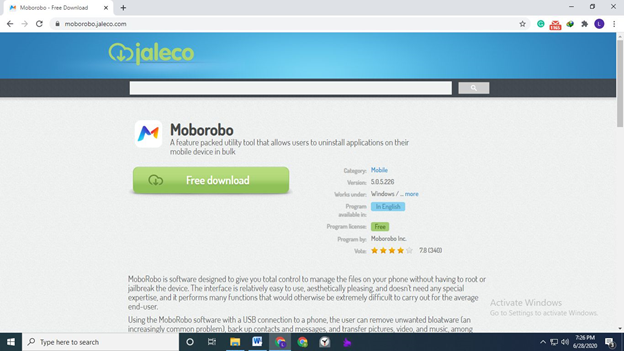
Uznanie
Przede wszystkim oprogramowanie musi rozpoznać Androida po podłączeniu. Niestety nie jest to łatwe.
Pierwszą rzeczą, którą musisz spróbować, jest podłączenie Androida do komputera za pomocą kabla USB. W tym celu będziesz musiał włączyć debugowanie USB, o czym porozmawiamy później. Jednak to nie zawsze działa.
Jeśli debugowanie USB nie zadziałało, możesz spróbować połączyć oba przez Wi-Fi. Aby to zrobić, musisz zainstalować aplikację Mobo Daemon na swoim urządzeniu z Androidem.
Ogólnie rzecz biorąc, rozpoznawanie jest kłopotliwe, ale istnieje niewielka szansa, że oprogramowanie nie rozpozna Twojego Androida. W końcu ma nie jedną, ale dwie metody rozpoznawania.
Zakładka domyślna
Karta Strona główna to miejsce, w którym sprawdzasz informacje o podłączonym urządzeniu. Od tego zawsze zaczynasz. Ogólnie mogę powiedzieć, że interfejs Home jest bardzo estetyczny i fajnie wyglądający. Ale nie tylko zapewnia dobrą atmosferę od samego początku, ale wyświetlane informacje są również bardzo pomocne w udzielaniu pewnych spostrzeżeń.
Karta Aplikacje
Ostatnia, ale nie mniej ważna, karta Aplikacje.
Jak sama nazwa wskazuje, zakładka Aplikacje to miejsce, w którym zobaczysz wszystkie aplikacje zainstalowane na Twoim Androidzie. Warto zauważyć, że nie wszystkie aplikacje będą wyświetlane, a przynajmniej nie wszystkie aplikacje domyślne. Niektóre można pominąć, ale możesz mieć pewność, że są tam wszystkie zainstalowane aplikacje.
Tutaj możesz zrobić wiele rzeczy z aplikacjami, w tym nasze główne zadanie polegające na przeniesieniu ich na komputer. Ma ten sam format, co karta Strona główna, więc łatwo się do niej przyzwyczaić.

Ogólnie rzecz biorąc, Moborobo to bardzo fajnie wyglądające narzędzie. W rzeczywistości może to być najlepiej wyglądające oprogramowanie, jakie do tej pory widziałem. Dodatkowo narzędzie jest świetne dla tych, którzy chcą przesyłać aplikacje, ale nie znam tych, którzy są bardziej zainteresowani przesyłaniem plików.
Część 3. Jak Moborobo Transfer Apps z Androida na PC
Teraz, gdy wiesz trochę o Moborobo, powinno być dość łatwo nauczyć się, jak to zrobić Moborobo przenosi aplikacje z Androida na PC. Chociaż transfer plików różni się od przesyłania aplikacji, nie pozwól, aby to Cię dotarło. Pod pewnymi względami są one podobne.
Poniżej znajdują się instrukcje, jak to zrobić Moborobo przenosi aplikacje z Androida na PC:
Krok 1: Podłącz Androida do komputera.
Podłącz urządzenie z systemem Android do komputera za pomocą kabla USB. Upewnij się, że Moborobo jest już otwarte na komputerze. Powinieneś otrzymać interfejs jak poniżej. Wyświetli informacje o podłączonym urządzeniu z Androidem, ale nie pozwól, aby informacje Cię przytłoczyły.
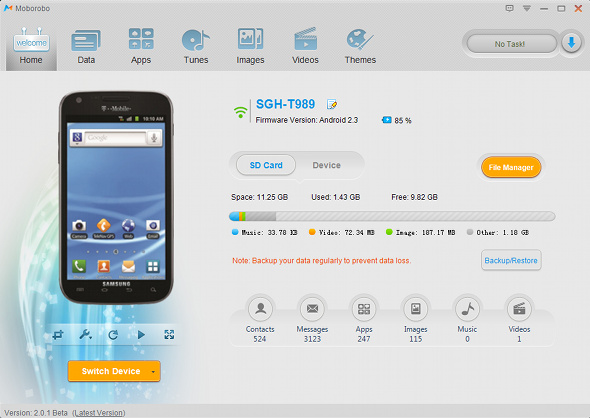
Krok 2: Włącz debugowanie USB na swoim Androidzie
Chociaż technicznie połączyłeś oba, połączenie nie jest jeszcze w pełni zakończone. Dzieje się tak, ponieważ najpierw musisz włączyć debugowanie USB na swoim Androidzie. Możesz to zrobić, przechodząc do Ustawienia > O telefonie. Stuknij Numer kompilacji wiele razy, aż zostaniesz programistą. Teraz cofnij się raz i dotknij Opcje dla programistów. Przesuń w dół i włącz debugowanie USB.
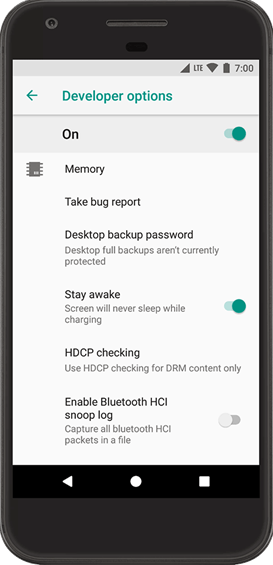
Krok 3: Eksportuj aplikacje na komputer
Teraz w oknie Moborobo przejdź do zakładki Aplikacje. Tutaj będzie lista aplikacji. Wybierz te, które chcesz przenieść i upewnij się, że ich pole wyboru jest zaznaczone. Teraz, gdy skończysz wybierać wszystkie niezbędne aplikacje, kliknij eksport z górnego menu.
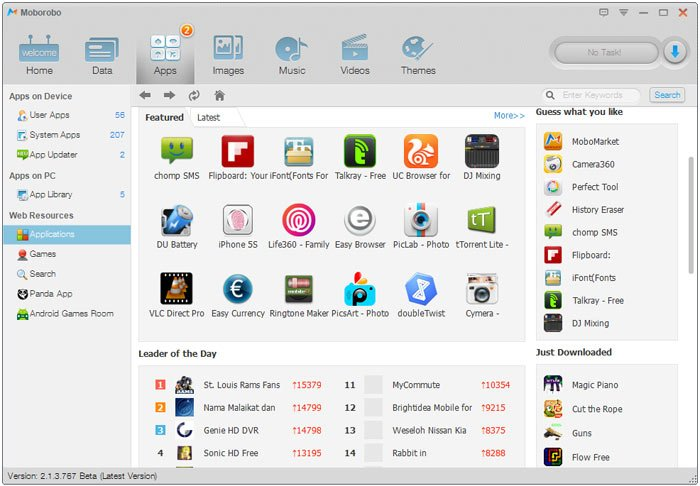
Prawie tak Moborobo przenosi aplikacje z Androida na PC. Jak widać, jest to bardzo podobne do przesyłania plików za pomocą oprogramowania do przesyłania plików, prawda?
A skoro o tym mowa, jeśli kiedykolwiek chcesz przesyłać pliki, Moborobo nie jest najlepszym wyborem, jaki masz.
Część 4. Najlepsza alternatywa dla Moborobo Transfer Apps z Androida na PC
W przypadku transferu aplikacji Moborobo jest koniecznością. Jednak w przypadku przesyłania plików najlepszym rozwiązaniem jest FoneDog Phone Transfer.
Przeniesienie telefonu FoneDogmożna uznać za odpowiednik przesyłania plików Moborobo. Jest w stanie przesyłać wszelkiego rodzaju pliki z wszelkiego rodzaju dysków. Ponadto ma kilka całkiem przydatnych dodatkowych funkcji.
Ogólnie rzecz biorąc, Moborobo jest najlepszy do przesyłania aplikacji, a FoneDog Phone Transfer jest najlepszy do przesyłania danych. Na przykład, przenieść swoje dane z urządzenia z systemem Android na urządzenie iPhone.
Przeniesienie telefonu
Przesyłaj pliki między komputerami z systemem iOS, Android i Windows.
Łatwe przesyłanie i tworzenie kopii zapasowych wiadomości tekstowych, kontaktów, zdjęć, filmów i muzyki na komputerze.
W pełni kompatybilny z systemem iOS 13 i Android 9.0.
Darmowe pobieranie

Ludzie również czytają4 szybkie metody przesyłania plików do iPada bez iTunes3 skuteczne sposoby przesyłania plików MP3 na iPhone'a
Do tej pory powinieneś już mieć dobre pojęcie o tym, czym jest Moborobo i jak Moborobo przenosi aplikacje z Androida na PC. Nadszedł czas, aby znaleźć sytuacje, w których możesz zastosować to, czego się dzisiaj nauczyłeś.
Pamiętaj, że oprogramowanie do przesyłania aplikacji jest obecnie bardzo rzadkie, ale to nie znaczy, że tak pozostanie. Kto wie, może oprogramowanie do przesyłania plików będzie zawierało własną wersję aplikacji do przesyłania, aby zatrzymać klientów.
Zostaw komentarz
Komentarz
Przeniesienie telefonu
Przesyłaj dane z iPhone'a, Androida, iOS i komputera do dowolnego miejsca bez żadnych strat dzięki FoneDog Phone Transfer. Takich jak zdjęcia, wiadomości, kontakty, muzyka itp.
Darmowe pobieranieGorące artykuły
- 7 najłatwiejszych sposobów przesyłania filmów z iPada na komputer za darmo
- Jak przenieść zdjęcia z iCloud na PC
- 5 sposobów, w jaki sposób wykonać kopię zapasową kontaktów iPhone na PC za darmo
- Jak wykonać kopię zapasową telefonu Android na PC przed przywróceniem ustawień fabrycznych [2020]
- Kompleksowy przewodnik po przesyłaniu SMS-ów na Androida na komputer za darmo
- Jak odzyskać usunięte wiadomości tekstowe (Android) bez komputera
- zero
/
CIEKAWYDULL
/
PROSTYTRUDNY
Dziękuję Ci! Oto twoje wybory:
Doskonały
Ocena: 4.7 / 5 (na podstawie 89 oceny)
